Miarmy插件在Maya中的成功安装方法
- 格式:pdf
- 大小:123.11 KB
- 文档页数:1
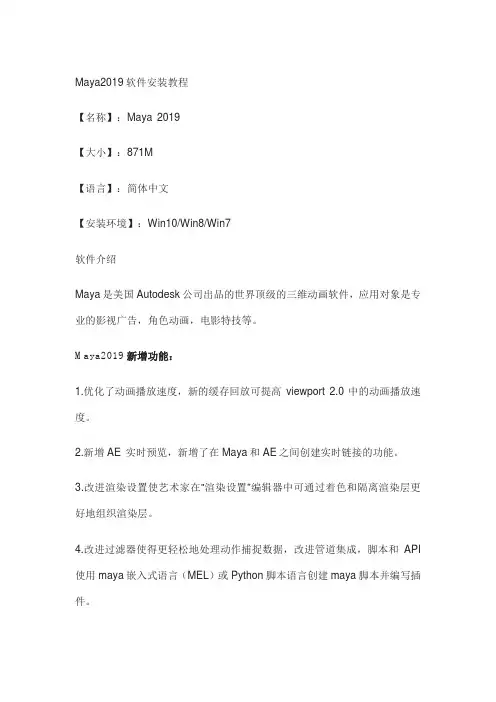
Maya2019软件安装教程【名称】:Maya 2019【大小】:871M【语言】:简体中文【安装环境】:Win10/Win8/Win7软件介绍Maya是美国Autodesk公司出品的世界顶级的三维动画软件,应用对象是专业的影视广告,角色动画,电影特技等。
Maya2019新增功能:1.优化了动画播放速度,新的缓存回放可提高viewport2.0中的动画播放速度。
2.新增AE 实时预览,新增了在Maya和AE之间创建实时链接的功能。
3.改进渲染设置使艺术家在“渲染设置”编辑器中可通过着色和隔离渲染层更好地组织渲染层。
4.改进过滤器使得更轻松地处理动作捕捉数据,改进管道集成,脚本和API 使用maya嵌入式语言(MEL)或Python脚本语言创建maya脚本并编写插件。
5.新增运动捕捉示例骨架,并且可以使用“Bake Deformer”(烘焙变形器)工具对骨架上色。
6.更新了“实时刷新”选项。
处于活动状态时,“实时刷新”将挂起场景更新。
7.新增可以在“局部空间”(Local Space)中使用动力学(Dynamics);新的“捕捉到网格”(Snap to Mesh)模式允许动画师在操纵点时将其锚定到网格以及预览ID和重新投影等。
安装步骤1.选中【Autodesk Maya 2019】压缩包,鼠标右击选择【解压到“Autodesk Maya 2019”】。
2.双击打开【Autodesk Maya 2019】文件夹。
3.选中【Autodesk_Maya_2019_dlm.sfx】鼠标右击选择【以管理员身份运行】。
4.直接点击【确定】或点击【更改】选择需要解压的目标文件夹位置。
5.解压中。
6.点击【安装】。
7.选择【我接受】然后点击【下一步】。
8.点击【浏览】更改软件的安装路径,建议安装到除C盘以外的磁盘,可在D盘或其他盘新建一个【maya2019】文件夹,然后点击【安装】。
9.安装中。
10.安装完成,点击【立即启动】。
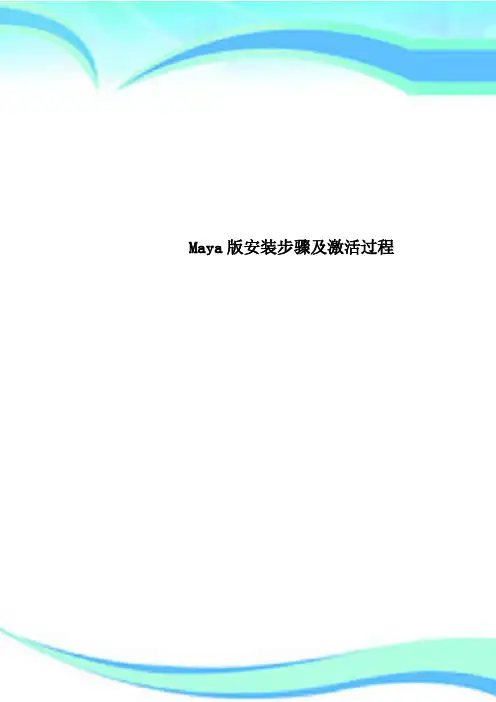
Maya版安装步骤及激活过程————————————————————————————————作者:————————————————————————————————日期:《Maya2012版安装步骤及激活过程》一、安装步骤:注:为了顺利安装,Maya2012的安装目录不要采用中文目录名;在安装过程中把网全断开,不要联网,避免产品联网验证激活默认安装。
1、运行“Maya2012版安装文件及注册机”文件夹中的Autodesk_Maya_2012_EnglishWin_32bit.exe,然后点击Install进入安装。
2、出现许可协议,点击I Accept,然后下一步,进入产品信息界面,选择I have my product information,输入序列号(serial mumber):666-86868686 产品密钥(product Key):657D1 ,点击下一步(NEXT)。
3、根据需要选择全部组件安装,可以选择安装路径,点击install安装,可能有点慢,等待...4、等安装完成后,点击“Finish”按钮完成安装。
5、然后运行Maya2012,这时候会出现激活画面,点击Activate激活按钮,进入收集激活信息过程。
6、选中界面中的复选框,点击Continue继续。
这里要注意一下,需要断开网络才能成功收集激活信息。
7、进入激活信息收集界面,选择第二个,然后点next继续。
8、ProductRegistration界面中,选择China,然后点击下一步Next。
9、在用户信息界面,按照格式填写带*的文本框的相应内容,其它随意填写,点击下一步即可。
这时maya就记录了用户信息,点击关闭,maya2012会自动运行,虽然这次能运行maya,但是这时候还没有成功激活,关闭Maya,完成信息收集过程。
二、激活过程:1、再次运行桌面上的“Autodesk Maya 2012”,出现以下的界面,点击Activate激活按钮,进入激活过程。
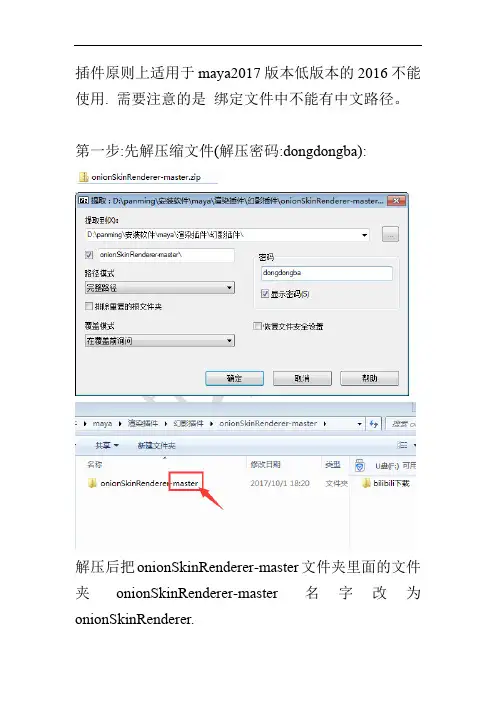
插件原则上适用于maya2017版本低版本的2016不能使用. 需要注意的是绑定文件中不能有中文路径。
第一步:先解压缩文件(解压密码:dongdongba):解压后把onionSkinRenderer-master文件夹里面的文件夹onionSkinRenderer-master名字改为onionSkinRenderer.然后进入改好的文件夹onionSkinRenderer把里面的2016文件夹可以删掉了(测试过2016不能使用).再把2017中的文件剪贴出来.再删掉2017文件夹.如下图:第二步:打开文档窗口找到maya文件进入scripts文件夹(如果没有就新建个),进入文件夹后把改好的onionSkinRenderer文件夹复制粘贴过来.如下图:第三步:启动maya2017后打开脚本编辑器并选择python:然后把下面的脚本粘贴到窗口中:import onionSkinRenderer.onionSkinRendererWindow as onionWindow import onionSkinRenderer.onionSkinRendererCore as onionCoreif __name__ == "__main__":try:onionUI.close()except:passreload(onionCore)onionUI = onionWindow.OnionSkinRendererWindow()onionUI.show()如下图:先把复制粘贴后的脚本全选直接拖到工具栏上,会自动生成插件图标如下图:幻影插件进行到这里就算完成了..第一步:打开插件工具窗口点击前面自动生成的图标:第二步:打开大纲视图并选择要看的模型并添加到幻影插件对应的窗口选项中(告诉插件我要看这个人)如下图:第三步;点开插件中的前后2个关键帧的按钮如下图:旁边的滑条是透明度,可以自行调整。

ESIMAYA44最新版V1.19驱动破解版安装说明ESI MAYA44最新版V1.19驱动破解版没有注册码,或买的⽐较早的朋友可以下载安装。
再也不⽤去求官⽅授权了。
⽀持Vista-32/Vista-64/Win7-32/Win7-64/Win8-32/Win8-64操作系统。
MAYA44声卡驱动(V1.19)的安装很简单,请跟随下⾯指导进⾏安装。
在安装前,⾸先确认⾃⼰属于以下两种驱动状态的哪⼀种:1.曾经安装过旧版本的Vista/Win7/Win8驱动且正常使⽤;2.从未安装过任何版本驱动,例如第⼀次安装声卡或刚重装操作系统(点击跳转到相应步骤)。
建议看完整篇安装指导后再运⾏驱动安装程序安装前,建议暂停或关闭实时监控拦截应⽤程序(例如360安全卫⼠、腾讯电脑管家等),防⽌误拦截驱动的开机启动控制台程序,或误报病毒等。
⼀.卸载驱动。
曾经安装过旧版本的Vista/Win7/Win8驱动且正常使⽤从V1.17/V1.18更新到V1.19,⾸先是⽤原版本安装程序将驱动卸载,然后安装新版本即可!鉴于V1.17/V1.18版本驱动操作很近似,我们就以已经安装V1.18版本驱动为例进⾏操作。
1.双击打开V1.18驱动的安装程序2.选择Install按钮进⾏下⼀步操作,直到弹出红⾊圆形⽩⼗字、有三个按钮选项的界⾯3.这3个按钮从左到右分别为“安装”、“升级”、“卸载”,我们现在点击右边的“卸载”按钮,将V1.18卸载。
4.卸载完后如图,此时询问是否现在重新启动,请选择“是”,等待启动完成后进⼊第⼆部分操作。
⼆.安装驱动:提供2种安装驱动⽅法:V1.19破解版,V1.19官⽅正式版。
V1.19破解版安装⽅法:由于V1.19破解版⽆法使⽤主引导安装程序,所以需要使⽤被动更新安装⽅法。
1.把下载到的驱动解压到任⼀位置。
2.打开“设备管理器”,看电脑识别到声卡没有。
3.⿏标右键点击新硬件,选择“更新驱动程序软件”4.选择下边那⼀项,指定⽬录5.点击“浏览”按钮,找到你解压驱动的位置,点击“下⼀步”6.跳出如下图提⽰后,选择下⾯那⼀项“始终安装此驱动程序软件”7.等驱动安装完成,如下图。
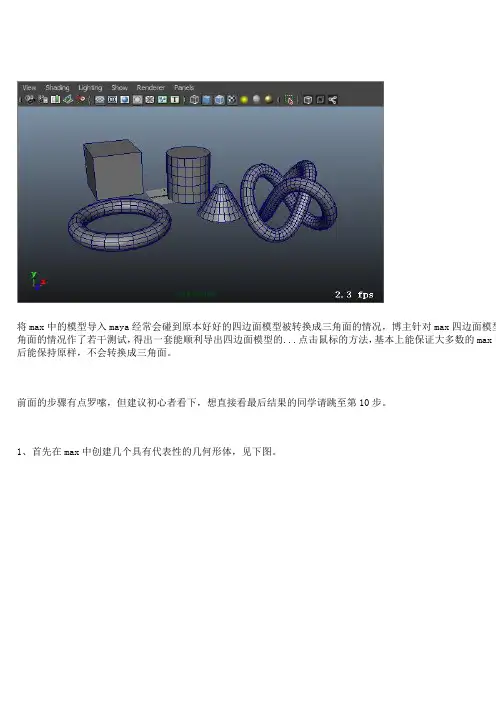
将max中的模型导入maya经常会碰到原本好好的四边面模型被转换成三角面的情况,博主针对max四边面模型角面的情况作了若干测试,得出一套能顺利导出四边面模型的...点击鼠标的方法,基本上能保证大多数的max多后能保持原样,不会转换成三角面。
前面的步骤有点罗嗦,但建议初心者看下,想直接看最后结果的同学请跳至第10步。
1、首先在max中创建几个具有代表性的几何形体,见下图。
2、选择上图中所有的几何体,然后直接导出FBX,见下图。
3、FBX格式的设置见下图。
4、点击“OK”后出现错误提示,暂时不需要注意,再次点击“OK”,导出完毕。
打开相应的Maya版本,选择才max导出的fbx文件,可以看到模型全部转换成了三角面,见下图。
5、其原因是max的基本几何物体既不是polygon,也不是mesh,属于max独有的几何体格式,导出fbx的时候
6、通常的解决办法是将待导出的几何体选中点击右键——Convert to Editable Poly,见下图。
照第2步和第3步的操作再次导出,出现如下图的错误提示,可以看到,有三个物体被fbx插件强制转换成了三角
8、导入到maya,可以看到有三个模型确实是被转换成了三角面,另外两个保持了四边面见下图。
9、事实证明通常的解决办法不靠谱,转换成四边面的概率不是100%。
10、经过测试,发现不通过右键转换为poly,而是添加edit poly修改器作用于待导出的物体(见下图),便出FBX,导出步骤参考步骤2和步骤3。
11、导入到maya中,可以看到所有几何体均为四边面。
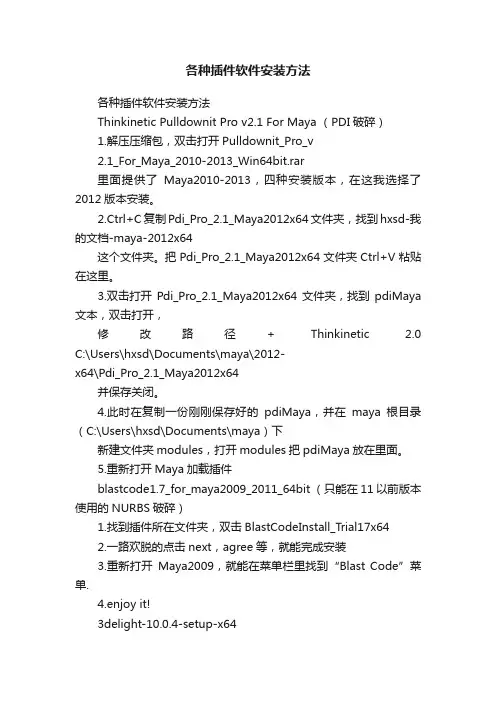
各种插件软件安装方法各种插件软件安装方法Thinkinetic Pulldownit Pro v2.1 For Maya (PDI破碎)1.解压压缩包,双击打开Pulldownit_Pro_v2.1_For_Maya_2010-2013_Win64bit.rar里面提供了Maya2010-2013,四种安装版本,在这我选择了2012版本安装。
2.Ctrl+C复制Pdi_Pro_2.1_Maya2012x64文件夹,找到hxsd-我的文档-maya-2012x64这个文件夹。
把Pdi_Pro_2.1_Maya2012x64文件夹Ctrl+V粘贴在这里。
3.双击打开Pdi_Pro_2.1_Maya2012x64文件夹,找到pdiMaya 文本,双击打开,修改路径+ Thinkinetic 2.0 C:\Users\hxsd\Documents\maya\2012-x64\Pdi_Pro_2.1_Maya2012x64并保存关闭。
4.此时在复制一份刚刚保存好的pdiMaya,并在maya根目录(C:\Users\hxsd\Documents\maya)下新建文件夹modules,打开modules把pdiMaya放在里面。
5.重新打开Maya加载插件blastcode1.7_for_maya2009_2011_64bit (只能在11以前版本使用的NURBS破碎)1.找到插件所在文件夹,双击BlastCodeInstall_Trial17x642.一路欢脱的点击next,agree等,就能完成安装3.重新打开Maya2009,就能在菜单栏里找到“Blast Code”菜单.4.enjoy it!3delight-10.0.4-setup-x641.双击3delight-10.0.4-setup-x64,选择English语言,并点击OK,进行下一步。
2.点击next,并选择I accept the agreement。
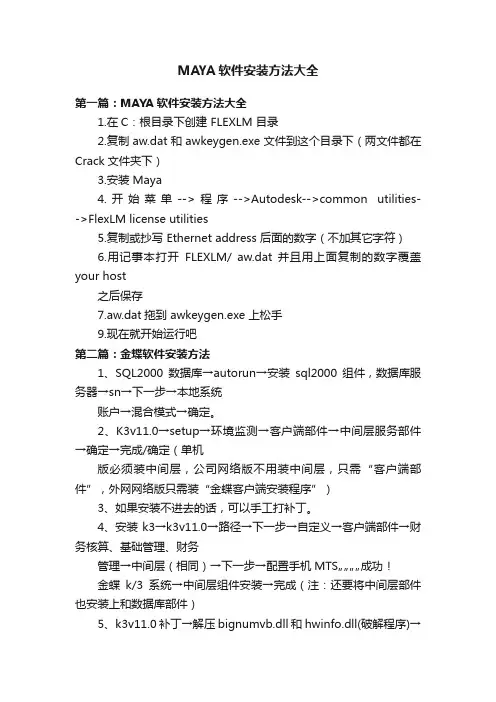
MAYA软件安装方法大全第一篇:MAYA软件安装方法大全1.在C:根目录下创建 FLEXLM 目录2.复制 aw.dat 和 awkeygen.exe 文件到这个目录下(两文件都在Crack文件夹下)3.安装 Maya4.开始菜单-->程序-->Autodesk-->common utilities-->FlexLM license utilities5.复制或抄写 Ethernet address 后面的数字(不加其它字符)6.用记事本打开FLEXLM/ aw.dat 并且用上面复制的数字覆盖your host之后保存7.aw.dat拖到 awkeygen.exe 上松手9.现在就开始运行吧第二篇:金蝶软件安装方法1、SQL2000数据库→autorun→安装sql2000组件,数据库服务器→sn→下一步→本地系统账户→混合模式→确定。
2、K3v11.0→setup→环境监测→客户端部件→中间层服务部件→确定→完成/确定(单机版必须装中间层,公司网络版不用装中间层,只需“客户端部件”,外网网络版只需装“金蝶客户端安装程序”)3、如果安装不进去的话,可以手工打补丁。
4、安装k3→k3v11.0→路径→下一步→自定义→客户端部件→财务核算、基础管理、财务管理→中间层(相同)→下一步→配置手机MTS…………成功!金蝶k/3系统→中间层组件安装→完成(注:还要将中间层部件也安装上和数据库部件)5、k3v11.0补丁→解压bignumvb.dll和hwinfo.dll(破解程序)→使用说明,复制到c:/windows/systems32.6、帐套管理→系统→系统使用状况→控件许可申请→引入许可文件。
(k3110license51178A47BD577)(K3补丁)8、在D:PROGRAM FILESKINGDEE路径下,新建“金蝶报表”的文件夹后,打开报表客户端→文件→更换操作模式→文件式引用→工作路径(指向文件夹“金蝶报表”的文件夹)9、然后在文件式应用里引入报表模板文件。
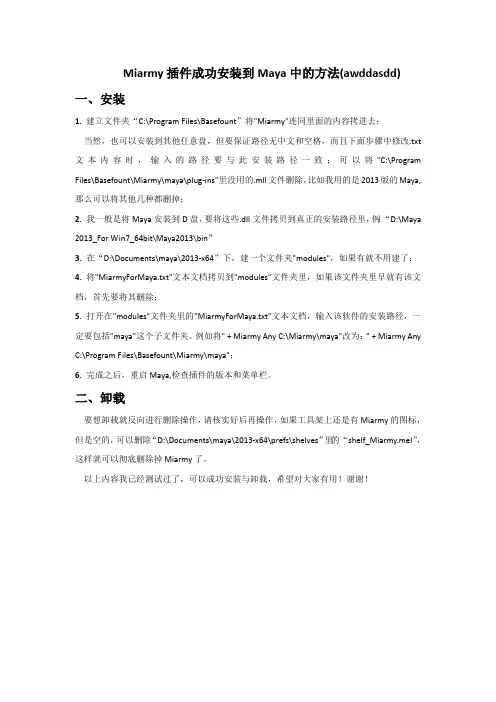
Miarmy插件成功安装到Maya中的方法(awddasdd)一、安装1.建立文件夹“C:\Program Files\Basefount”将"Miarmy"连同里面的内容拷进去;当然,也可以安装到其他任意盘,但要保证路径无中文和空格,而且下面步骤中修改.txt 文本内容时,输入的路径要与此安装路径一致;可以将"C:\Program Files\Basefount\Miarmy\maya\plug-ins"里没用的.mll文件删除,比如我用的是2013版的Maya,那么可以将其他几种都删掉;2.我一般是将Maya安装到D盘,要将这些.dll文件拷贝到真正的安装路径里,例:“D:\Maya 2013_For Win7_64bit\Maya2013\bin”3.在“D:\Documents\maya\2013-x64”下,建一个文件夹"modules",如果有就不用建了;4. 将"MiarmyForMaya.txt"文本文档拷贝到"modules"文件夹里,如果该文件夹里早就有该文档,首先要将其删除;5. 打开在"modules"文件夹里的"MiarmyForMaya.txt"文本文档,输入该软件的安装路径,一定要包括"maya"这个子文件夹。
例如将" + Miarmy Any C:\Miarmy\maya"改为:" + Miarmy Any C:\Program Files\Basefount\Miarmy\maya";6. 完成之后,重启Maya,检查插件的版本和菜单栏。
二、卸载要想卸载就反向进行删除操作,请核实好后再操作,如果工具架上还是有Miarmy的图标,但是空的,可以删除“D:\Documents\maya\2013-x64\prefs\shelves”里的“shelf_Miarmy.mel”,这样就可以彻底删除掉Miarmy了。
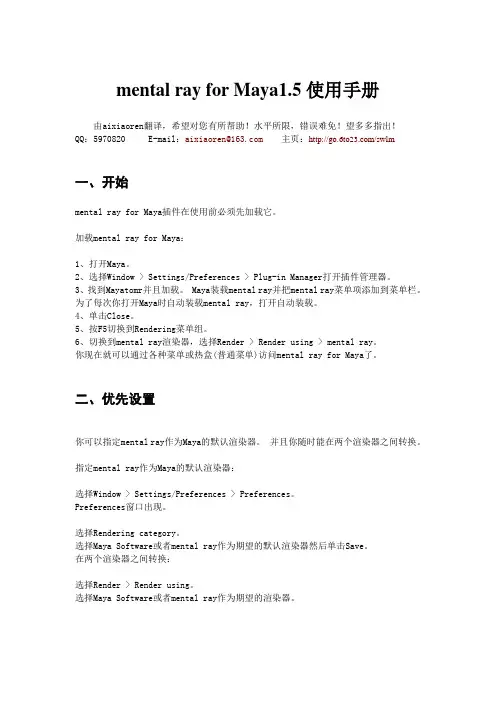
mental ray for Maya1.5使用手册由aixiaoren翻译,希望对您有所帮助!水平所限,错误难免!望多多指出!QQ:5970820 E-mail:aixiaoren@主页:/swlm一、开始mental ray for Maya插件在使用前必须先加载它。
加载mental ray for Maya:1、打开Maya。
2、选择Window > Settings/Preferences > Plug-in Manager打开插件管理器。
3、找到Mayatomr并且加载。
Maya装载mental ray并把mental ray菜单项添加到菜单栏。
为了每次你打开Maya时自动装载mental ray,打开自动装载。
4、单击Close。
5、按F5切换到Rendering菜单组。
6、切换到mental ray渲染器,选择Render > Render using > mental ray。
你现在就可以通过各种菜单或热盒(普通菜单)访问mental ray for Maya了。
二、优先设置你可以指定mental ray作为Maya的默认渲染器。
并且你随时能在两个渲染器之间转换。
指定mental ray作为Maya的默认渲染器:选择Window > Settings/Preferences > Preferences。
Preferences窗口出现。
选择Rendering category。
选择Maya Software或者mental ray作为期望的默认渲染器然后单击Save。
在两个渲染器之间转换:选择Render > Render using。
选择Maya Software或者mental ray作为期望的渲染器。
三、Render(渲染)菜单1)主菜单渲染菜单在Maya的Rendering菜单组中。
当mental ray for Maya加载后并且指定了mental ray作为当前渲染器后,Render(渲染)菜单显示以下条目:Render Current Frame(渲染当前帧)渲染当前激活视图的当前帧。
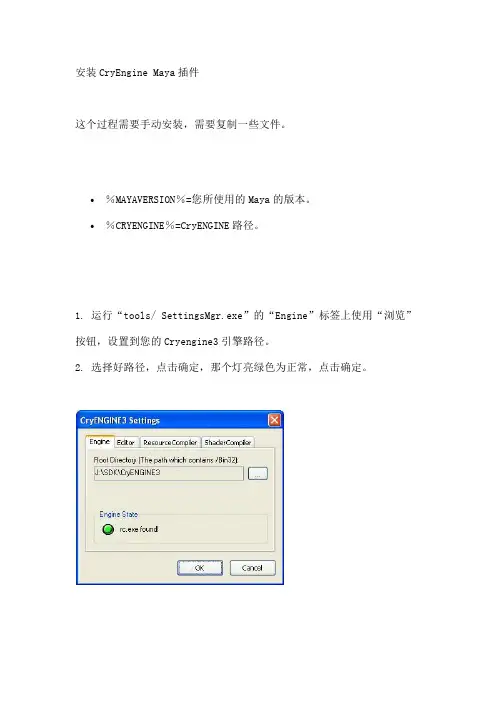
安装CryEngine Maya插件
这个过程需要手动安装,需要复制一些文件。
∙%MAYAVERSION%=您所使用的Maya的版本。
∙%CRYENGINE%=CryENGINE路径。
1. 运行“tools/ SettingsMgr.exe”的“Engine”标签上使用“浏览”按钮,设置到您的Cryengine3引擎路径。
2. 选择好路径,点击确定,那个灯亮绿色为正常,点击确定。
3. 复制`tools/melscript/shelf_Crytek.mel` 到 `My Documents/maya/%MAYAVERSION%/prefs/shelves` 目录。
4. 复制 `tools/melscript/icons/*` 所有文件到 `My Documents/maya/%MAYAVERSION%/prefs/icons` 目录。
5. 新建文件`Maya.env` 在`My Documents/maya/%MAYAVERSION%`。
6. 在Maya确保`MayaCryExport2%MAYAVERSION%.mll` 插件在插件管理器加载. 选择 Windows > Settings/Preferences > Plug-in Manager. “浏览”按钮,加载插件直接从您 %CRYENGINE%/Tools/ 目录。
7.一旦加载,您可能必须重新启动MAYA的出口工作。
8. 点击“导出”按钮,并导出对话框将显示。
This is the main menu from which you will be using to export your assets.这是主菜单,从中你会使用导出您的素材。
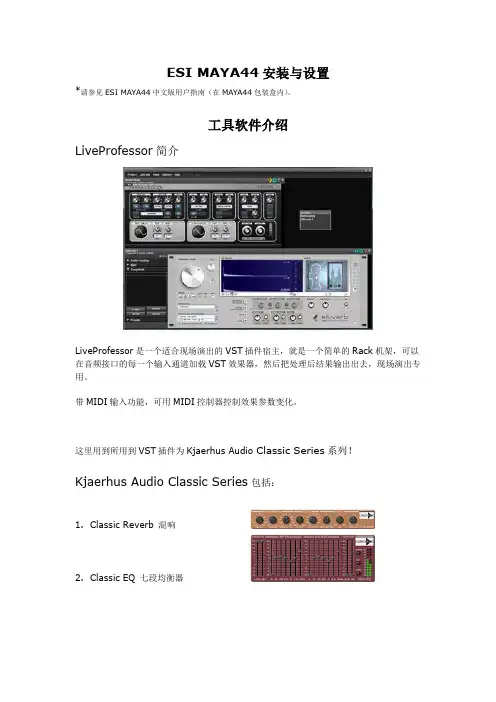
ESI MAYA44安装与设置*请参见ESI MAYA44中文版用户指南(在MAYA44包装盒内)。
工具软件介绍LiveProfessor简介LiveProfessor是一个适合现场演出的VST插件宿主,就是一个简单的Rack机架,可以在音频接口的每一个输入通道加载VST效果器,然后把处理后结果输出出去,现场演出专用。
带MIDI输入功能,可用MIDI控制器控制效果参数变化。
这里用到所用到VST插件为Kjaerhus Audio Classic Series系列!Kjaerhus Audio Classic Series包括:1.Classic Reverb 混响2.Classic EQ 七段均衡器3.Classic Delay 延迟回声4.Classic Compressor 压缩/动态处理5.Classic Master Limiter 动态限制器6.Classic Chorus 合唱效果器(乐器)7.Classic Flanger镶边效果器(乐器)8.Classic Phaser移相效果器(乐器)9.Classic Auto-Filter 自动滤波效果* 我们在网络K歌一般最常用到的是EQ、混响、延迟这几个效果器。
网络K歌安装设置正确安装ESI MAY A44后打开Soft—LiveProfessor文件夹执行LiveProfessor.exe文件打开LiveProfessor设置声卡ASIO驱动,点击Options—ASIO setup,在弹出窗口下拉菜单中选择ASIO 2.0 - ESI MAY A44,然后关闭对话框设置VST插件目录,点击Options—Plugin manager,在弹出窗口中点击Add directory按钮选择VST插件目录(如:X:\soft\LiveProfessor\FreeVST)。
然后软件会自动搜索设定目录内的插件,不用动等他完成即可。
加载效果器模块,单击Add unit,在下拉菜单中选择vst插件!选择一个混响效果器在主界面出现一个混响效果器模块左侧效果器设置区域Audio routing:音频输入输出信号设置Midi:Midi信号输入输出设置Snapshots:快照影像Presets:预置话筒接入MAYA44 1/2并设置完成后(参见ESI MAYA44中文用户指南),在Audio routing 目录下Inputs 01、02分别设置成L:ESI MAY A44 1/2、R:ESI MAYA44 1/2在Audio routing目录下Outputs 01、02分别设置成L:ESI MAY A44 1/2、R:ESI MAYA44 1/2 如图:点击Presets,打开预置菜单各种混响的预置,双击选择。
安装 Maya 帮助Autodesk® Maya® 2012©2011 Autodesk, Inc. All rights reserved. Except as otherwise permitted by Autodesk, Inc., this publication, or parts thereof, may not be reproduced in any form, by any method, for any purpose.Certain materials included in this publication are reprinted with the permission of the copyright holder.The following are registered trademarks or trademarks of Autodesk, Inc., and/or its subsidiaries and/or affiliates in the USA and other countries: 3DEC (design/logo), 3December, , 3ds Max, Algor, Alias, Alias (swirl design/logo), AliasStudio, Alias|Wavefront (design/logo), AT C, AUGI, AutoCAD, AutoCAD Learning Assistance, AutoCAD LT, AutoCAD Simulator, AutoCAD SQL Extension, AutoCAD SQL Interface, Autodesk, Autodesk Intent, Autodesk Inventor, Autodesk MapGuide, Autodesk Streamline, AutoLISP, AutoSnap, AutoSketch, AutoT rack, Backburner, Backdraft, Beast, Built with ObjectARX (logo), Burn, Buzzsaw, CAiCE, Civil 3D, Cleaner, Cleaner Central, ClearScale, Colour Warper, Combustion, Communication Specification, Constructware, Content Explorer, Dancing Baby (image), DesignCenter, Design Doctor, Designer's Toolkit, DesignKids, DesignProf, DesignServer, DesignStudio, Design Web Format, Discreet, DWF, DWG, DWG (logo), DWG Extreme, DWG T rueConvert, DWG TrueView, DXF, Ecotect, Exposure, Extending the Design Team, Face Robot, FBX, Fempro, Fire, Flame, Flare, Flint, FMDesktop, Freewheel, GDX Driver, Green Building Studio, Heads-up Design, Heidi, HumanIK, IDEA Server, i-drop, Illuminate Labs AB (design/logo), ImageModeler, iMOUT, Incinerator, Inferno, Inventor, Inventor LT, Kynapse, Kynogon, LandXplorer, LiquidLight, LiquidLight (design/logo), Lustre, MatchMover, Maya, Mechanical Desktop, Moldflow, Moldflow Plastics Advisers, MPI, Moldflow Plastics Insight, Moldflow Plastics Xpert, Moondust, MotionBuilder, Movimento, MPA, MPA (design/logo), MPX, MPX (design/logo), Mudbox, Multi-Master Editing, Navisworks, ObjectARX, ObjectDBX, Opticore, Pipeplus, PolarSnap, PortfolioWall, Powered with Autodesk Technology, Productstream, ProMaterials, RasterDWG, RealDWG, Real-time Roto, Recognize, Render Queue, Retimer, Reveal, Revit, RiverCAD, Robot, Showcase, Show Me, ShowMotion, SketchBook, Smoke, Softimage, Softimage|XSI (design/logo), Sparks, SteeringWheels, Stitcher, Stone, StormNET, StudioTools, ToolClip, Topobase, Toxik, TrustedDWG, U-Vis, ViewCube, Visual, Visual LISP, Volo, Vtour, WaterNetworks, Wire, Wiretap, WiretapCentral, XSI.ACE™, TAO™, CIAO™, and CoSMIC™ are copyrighted by Douglas C. Schmidt and his research group at Washington University, University of California, Irvine, and Vanderbilt University, Copyright (c) 1993-2009, all rights reserved.mental ray is a registered trademark of mental images GmbH licensed for use by Autodesk, Inc.Intel is a registered trademark or trademark of Intel Corporation or its subsidiaries in the United States and other countries.OpenGL is a trademark of Silicon Graphics, Inc. in the United States and other countries.Python is a registered trademark of Python Software Foundation.All other brand names, product names or trademarks belong to their respective holders.DisclaimerT HIS PUBLICAT ION AND T HE INFORMAT ION CONTAINED HEREIN IS MADE AVAILABLE BY AUT ODESK, INC. “AS IS.” AUT ODESK, INC. DISCLAIMS ALL WARRANTIES, EITHER EXPRESS OR IMPLIED, INCLUDING BUT NOT LIMITED TO ANY IMPLIED WARRANTIES OF MERCHANT ABILITY OR FITNESS FOR A PARTICULAR PURPOSE REGARDING THESE MATERIALS.1安装 Maya 帮助安装 Maya 帮助默认情况下,已安装的 Maya 2012 版本会从 网站启动该帮助。
miarmy插件下载MAYA模拟集群插件(MiarmyExpress)下载v2.5.15官方最新版软件标签: miarmy MAYA插件miarmy插件是一款用于Autodesk Maya软件的人群模拟插件,2015最强maya插件,在制作一些人物集群效果时这个插件很好用,特别是一些人数众多的战争场面,miarmy的效果相当的赞。
Miarmy插件介绍Miarmy(读作:My Army)是一款Autodesk Maya群集动画插件产品,可利用它进行人群或群组模拟,智能行为控制,人工智能编辑,以及物理效果模拟和最终图像渲染生成;它主要用于动画,电影,广告等3D媒体内容制作行业唯一无需任何编程和节点连接,仅通过模仿人类思考,就可以搭建智能系统,进行数字角色的大脑编辑采用标准工业流程,Referencing参考体系,任意角色结构Human IK,motion builder支持无缝集成PhysX物理引擎,带有刚体发射器和布料。
支持Maya 流体,力场,布料,肌肉,毛发,头发等物理功能任适用于何渲染器,Maya文件直接丢入渲染农场,毋须任何独立渲染器基础安装说明1. 运行MiarmyForWin.exe,安装到任意路径(请不要包含中文路径)2. 关闭 Maya3. 拷贝所有的文件(DLLs)从 Miarmy Bin 到 Maya Bin (如果存在,请覆盖)4. 在Maya安装的地方,创建一个名为"modules"的文件夹(如果存在,跳过此步)5. 在Miarmy安装路径,找到"MiarmyForMaya.txt"并将它拷贝到上述的modules文件夹,(注意,如果已经存在,请先删除)6. 打开文本文件,修改里边的路径信息,修改为Miarmy拷贝到的位置\Maya (注意:路径里边必须包含 .\Maya 子目录)7. 完成。
重启Maya,检查Plugin的版本和目录能否顺利加载系统要求:注:仅仅支持64位操作系统操作系统(必须是64位系统)Windows XP SP3 以上Windows 7, Windows 8Linux(推荐RHEL5.5)Mac OS X 雪豹以上Maya版本Autodesk maya 2012Autodesk Maya 2013Autodesk Maya 2014Autodesk Maya 2015硬件设施1G Hz CPU (推荐2G+ Hz CPU)至少512M内存 (推荐4G或以上内存)其他需要安装最新的Nvidia显卡驱动。
Maya2020安装教程软件下载[名称]:Maya2020[大小]:1.85 GB[语言]:简体中文[安装环境]:Win7/Win8/Win10软件介绍Maya是美国Autodesk公司出品的世界顶级的三维动画软件,应用对象是专业的影视广告,角色动画,电影特技等。
Maya2020新增功能:1.Maya可以使用各种各样的细分曲面工具。
2.Maya提供了无与伦比的、精确的曲面建模工具。
3.包括放样、双轨、斜边、拉伸、修剪、边界、偏移、布尔、圆角、正方形和许多其他工具。
4.多边形减少、数据清理、盲数据标记和详细程度工具使美工人员能够优化场景以进行交互式显示。
5.曲面可以附着、分离、对齐、缝合在一起、延伸、圆角或重建,并具有高度的参数化和连续性控制。
多个NURBS面片可以合并到一个多边形网格中。
安装步骤1.断开网络连接。
2.鼠标右击【maya 2020】压缩包选择【解压到maya 2020】。
3.双击打开解压后的【maya 2020】文件夹。
4.鼠标右击【Autodesk_Maya_2020.exe】选择【以管理员身份运行】。
5.点击【更改】更改软件的解压目录,建议解压在除C盘之外的其它磁盘,可以在D盘或者其它盘新建一个【maya】文件夹,然后点击【确定】。
6.解压中。
(大约3分钟)7.正在启动安装程序。
8.勾选【我同意使用条款】然后点击【下一步】。
9.点击【浏览】更改软件的安装路径。
10.建议安装在除C盘之外的其它磁盘,可以在D盘或其它盘新建一个【ma ya 2020】文件夹,然后点击【下一步】。
11.点击【安装】。
12.安装中。
13.点击【开始】。
14.点击【输入序列号】。
15.点击【我同意】。
16.点击【激活】。
17.序列号输入【666-69696969】,产品密钥输入【657L1】,然后点击【下一步】。
18.点击【关闭】然后点击【Yes】。
19.点击【激活】。
20.序列号输入【666-69696969】,产品密钥输入【657L1】,然后点击【下一步】。
Miarmy插件成功安装到Maya中的方法(awddasdd)
一、安装
1.建立文件夹“C:\Program Files\Basefount”将"Miarmy"连同里面的内容拷进去;
当然,也可以安装到其他任意盘,但要保证路径无中文和空格,而且下面步骤中修改.txt 文本内容时,输入的路径要与此安装路径一致;可以将"C:\Program Files\Basefount\Miarmy\maya\plug-ins"里没用的.mll文件删除,比如我用的是2013版的Maya,那么可以将其他几种都删掉;
2.我一般是将Maya安装到D盘,要将这些.dll文件拷贝到真正的安装路径里,例:“D:\Maya 2013_For Win7_64bit\Maya2013\bin”
3.在“D:\Documents\maya\2013-x64”下,建一个文件夹"modules",如果有就不用建了;
4. 将"MiarmyForMaya.txt"文本文档拷贝到"modules"文件夹里,如果该文件夹里早就有该文档,首先要将其删除;
5. 打开在"modules"文件夹里的"MiarmyForMaya.txt"文本文档,输入该软件的安装路径,一定要包括"maya"这个子文件夹。
例如将" + Miarmy Any C:\Miarmy\maya"改为:" + Miarmy Any C:\Program Files\Basefount\Miarmy\maya";
6. 完成之后,重启Maya,检查插件的版本和菜单栏。
二、卸载
要想卸载就反向进行删除操作,请核实好后再操作,如果工具架上还是有Miarmy的图标,但是空的,可以删除“D:\Documents\maya\2013-x64\prefs\shelves”里的“shelf_Miarmy.mel”,这样就可以彻底删除掉Miarmy了。
以上内容我已经测试过了,可以成功安装与卸载,希望对大家有用!谢谢!。